Unity3D设计 Homework_4
一、基本操作演练
(1)下载Fantasy Skybox FREE,构建自己的游戏场景
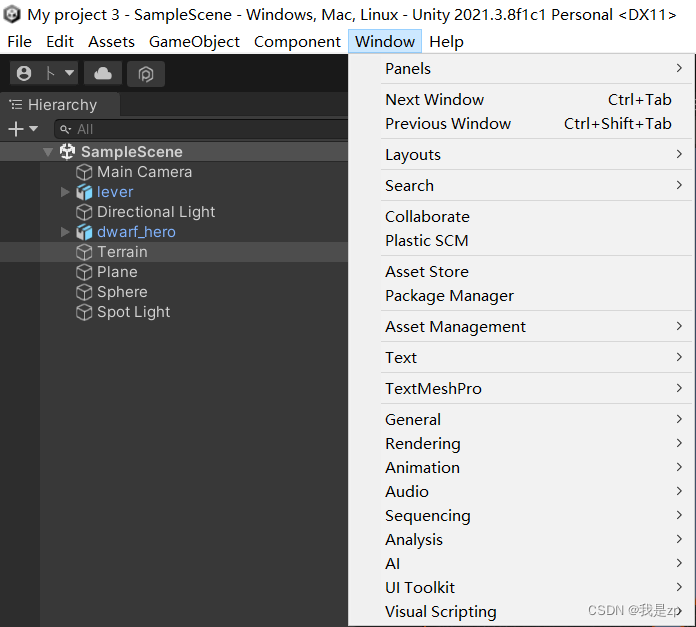
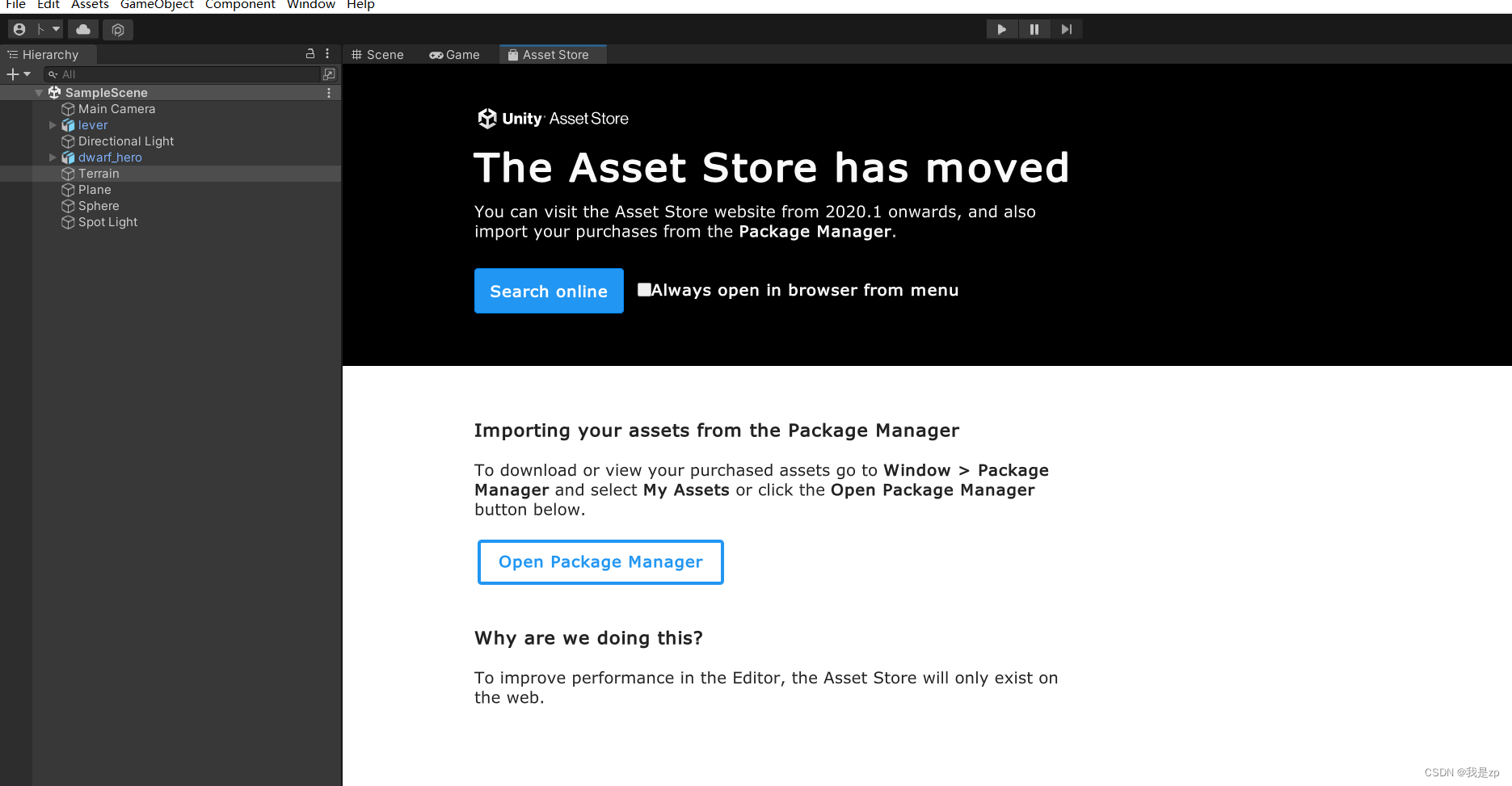
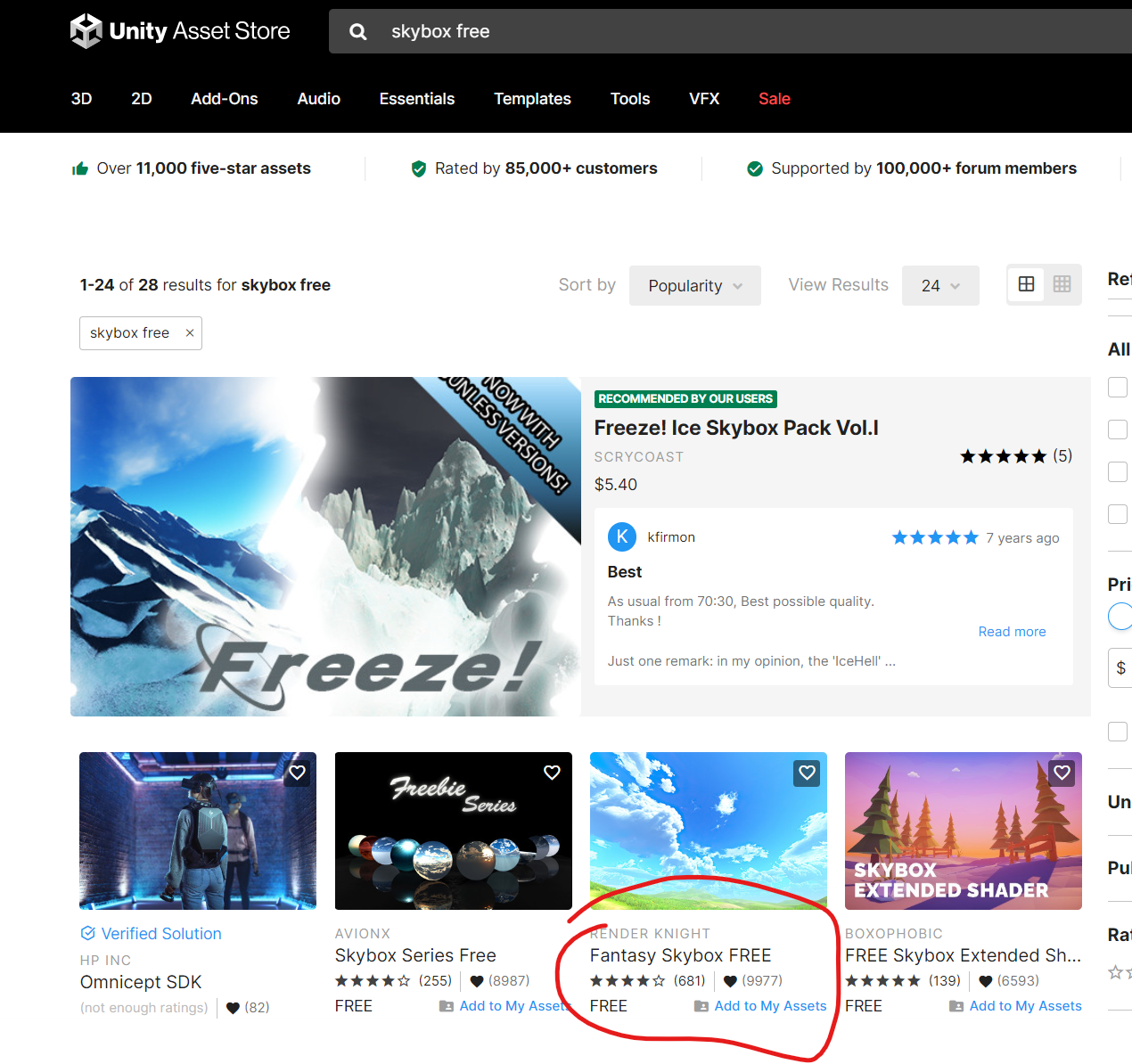
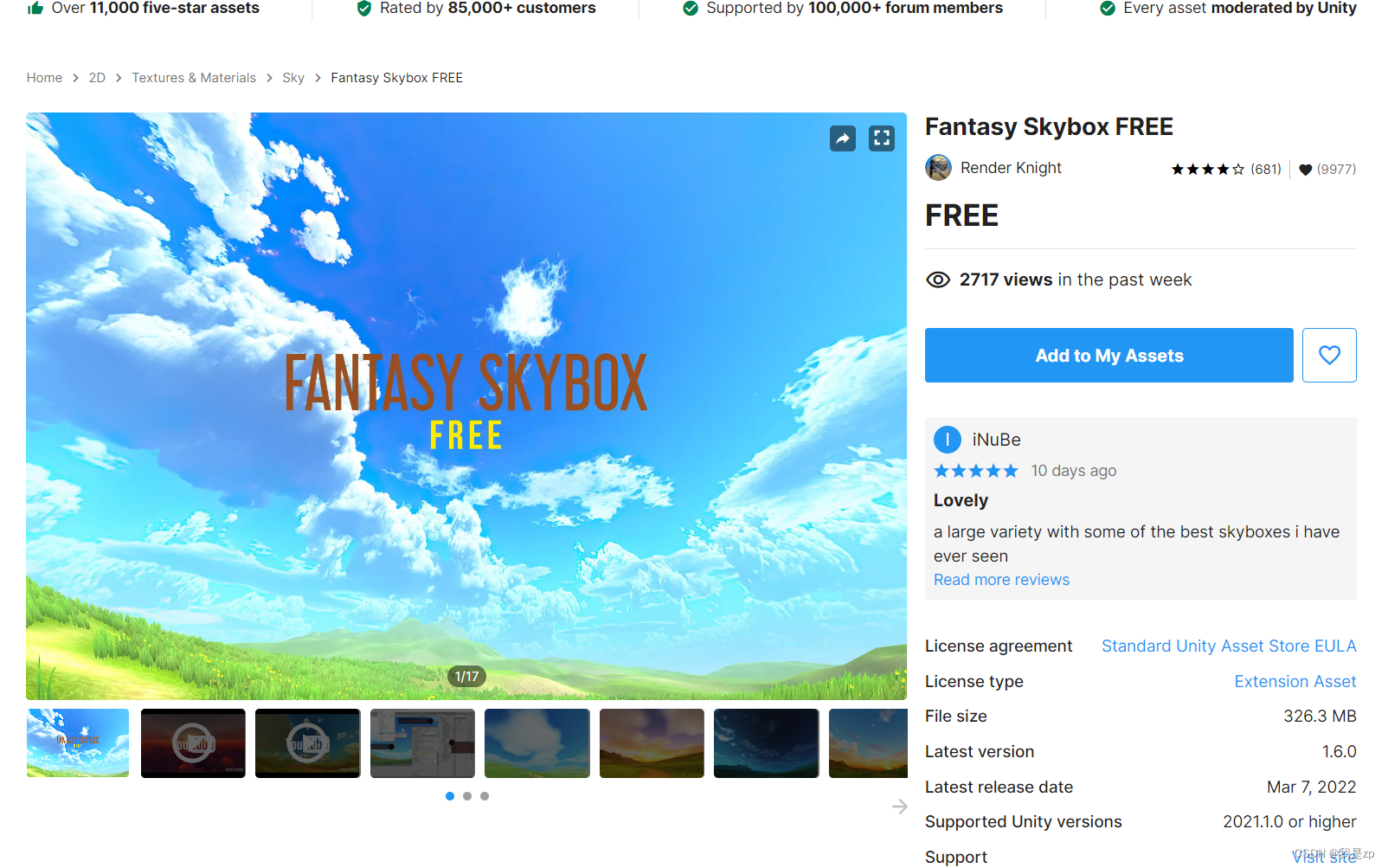
-
添加后利用Unity的工具添加自己喜欢的场景
①首先添加terrain地形的GameObject,然后利用图下五个标识,第一个是塑造地形,第二个是为地形渲染,第三个是种植树木,第四个是种植草,第五个是对地形的一些数值限制
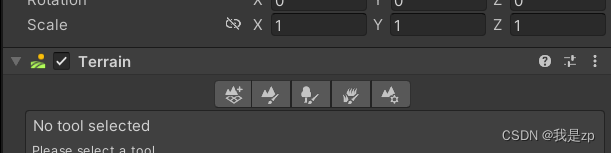
②实验,并且启用灯光效果。
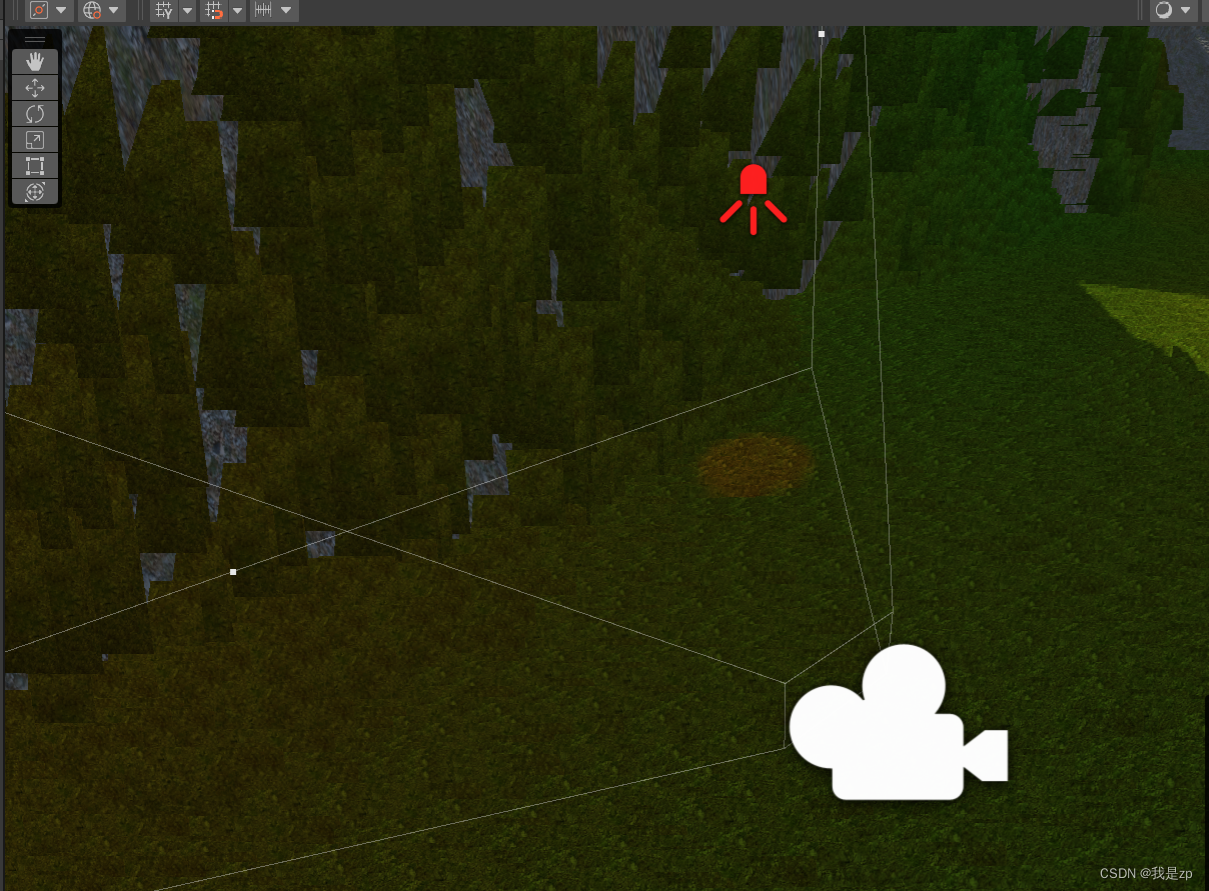
(2)总结游戏对象的使用
如图我们看到了GameObject中有如此多的种类,而对于我们初学者来说,一般是只使用到3D Object, Light,Audio三种,分别对应着,3D物体,灯效,音效。
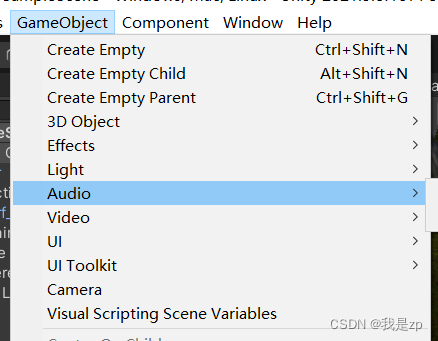
①其中3D Object有许多模型可以选择,常见的有cube,Sphere, Cylinder它们可以被赋值作为渲染模型或者碰撞模型,不同的Object消耗的游戏性能也有明显差别。
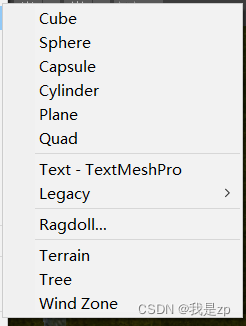
②Light 组件
- Directional light: 方向光,类似太阳的日照效果。
- Point light: 点光源,类似蜡烛。
- Spotlight: 聚光灯,类似手电筒。
- Area Light:区域光,无法用作实时光照,一般用于光照贴图烘培。
③Audio组件(音频文件)
- 创建音源,建一个空对象,并挂载AddComponent->Audio ->Audio Source
- 将Asset中的AudioClip拖放入音源部件
- 选中play On Wake 和 Loop,保证程序启动后不断播放声音
- 空间音效:在Spatial Blend设置为 3D
- 设置
- 语音衰减方法:Logarithmic Rolloff
- Min Distance = 1
- Max Distance = 5
- 将声源放置在距离稍远的位置,例如这里我们设置为position = (-5,0,-10),与主相机同一个水平位置。
- 然后根据自己的需要,使用移动工具,可以改变声源的位置,听出立体声效。
(2) 编程实践(选做牧师与魔鬼的分离版)
添加了判断器,详情请见github
链接为:点击这里,跳转github仓库
(3)材料与渲染联系(选standard shader)
Unity 标准着色器是一个包含一整套功能的内置着色器。此着色器可用于渲染“真实世界”的对象,如石头、木头、玻璃、塑料和金属,并支持各种着色器类型和组合。
通过标准着色器,可将大量着色器类型(例如漫射、镜面反射、凹凸镜面反射、反射)组合到同一个可处理所有材质类型的着色器中。这样做的好处是,在场景的所有区域都使用相同的光照计算,从而在使用该着色器的所有模型中提供逼真、一致且可信的光照和着色分布。
-
材质表现的物体的质地,指的是色彩、纹理、光滑度、透明度、反射率、折射率等等,材质就是Shader的实例。
-
Shader着色器:专门用来渲染3D图形技术,可以使得纹理以某种方式展现。实际就是一段嵌入到渲染中可以控制GPU运算图像效果的算法。
-
知识图谱

(图片转载于博客https://blog.csdn.net/wolvehunter/article/details/110203715)
(4)文档及其演示
① 标准着色器包含标准粒子着色器
其中的配置官方文档及其效果如下
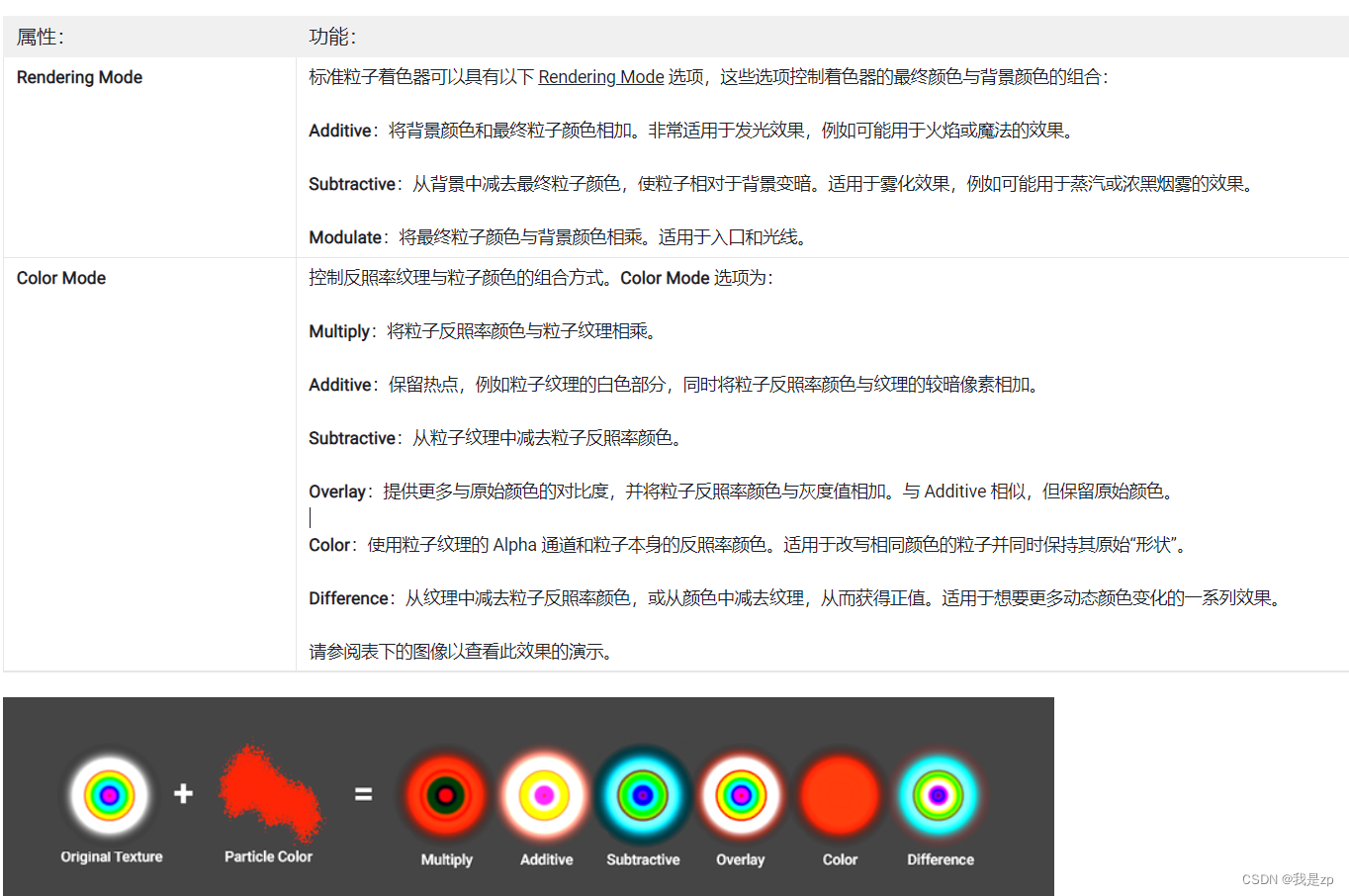
②Autodesk Interactive 着色器文档及其演示效果如下
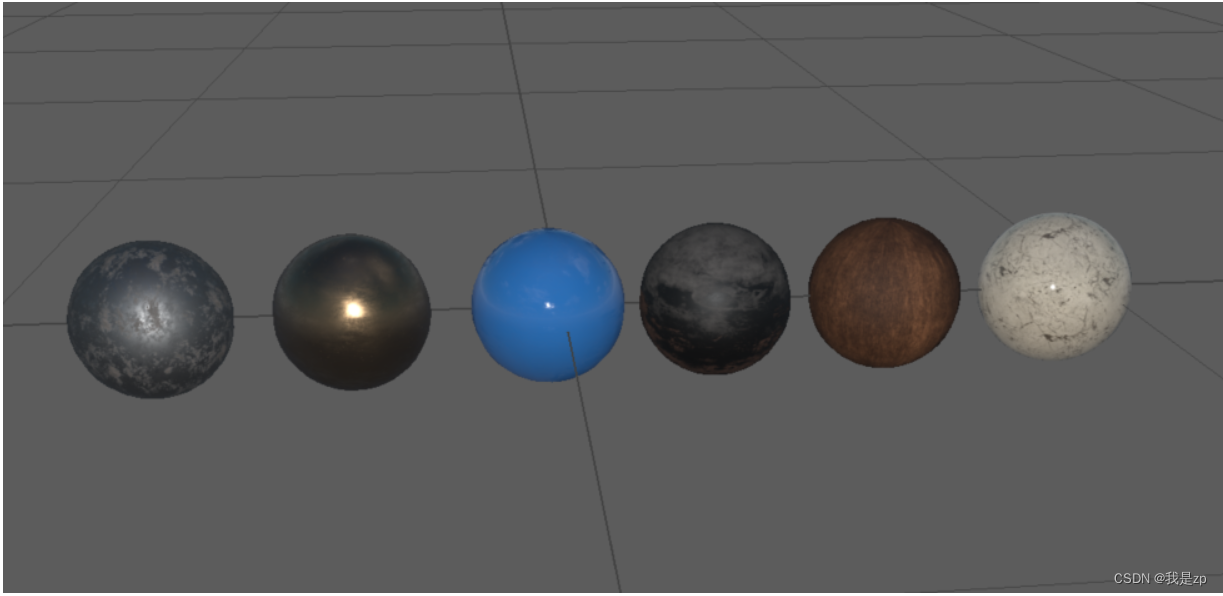
③ 实践由于自己从0创造出一个渲染好的场景难度较大,于是从Asset Store中下载并自己在这个基础上调试一番。
项目地址:https://github.com/buzhanpeng/island_shader.git
-
整体观感

-
在目录Environment中找到了渲染所用到的部分材料,每个项目下面都有属于自己的材料,而且许多是多层叠加。

-
再看到Shader文件夹,便是源文件
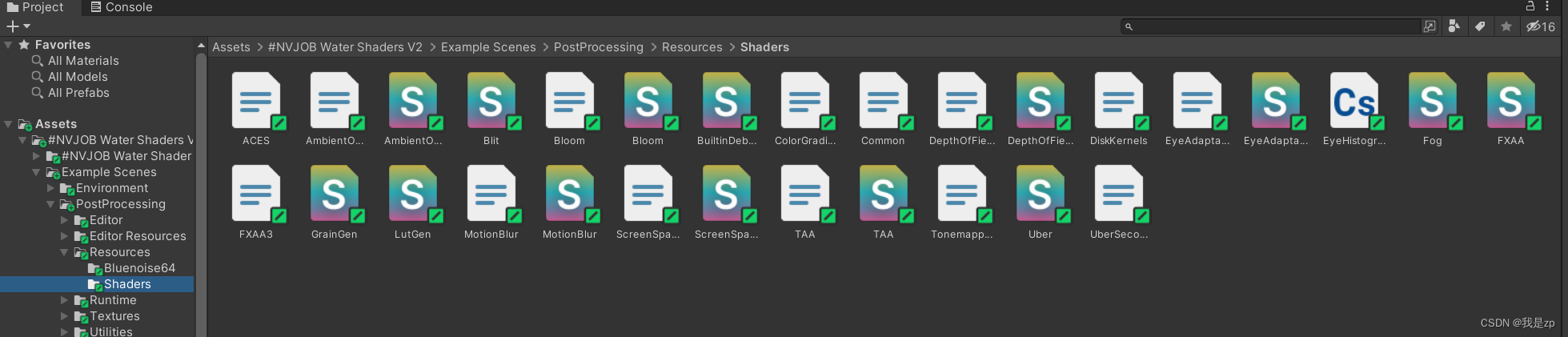
-
让我们来修改一下看看效果 已知,灯塔是不透明的,但是当我们把lighthouse文件下面的material修改,从opaque编程transplant,由于灯塔有多个条纹,于是要把几个material一起修改了,便出现了下面一幕。仔细看我们可以透过灯塔,看到对面的树和海面。
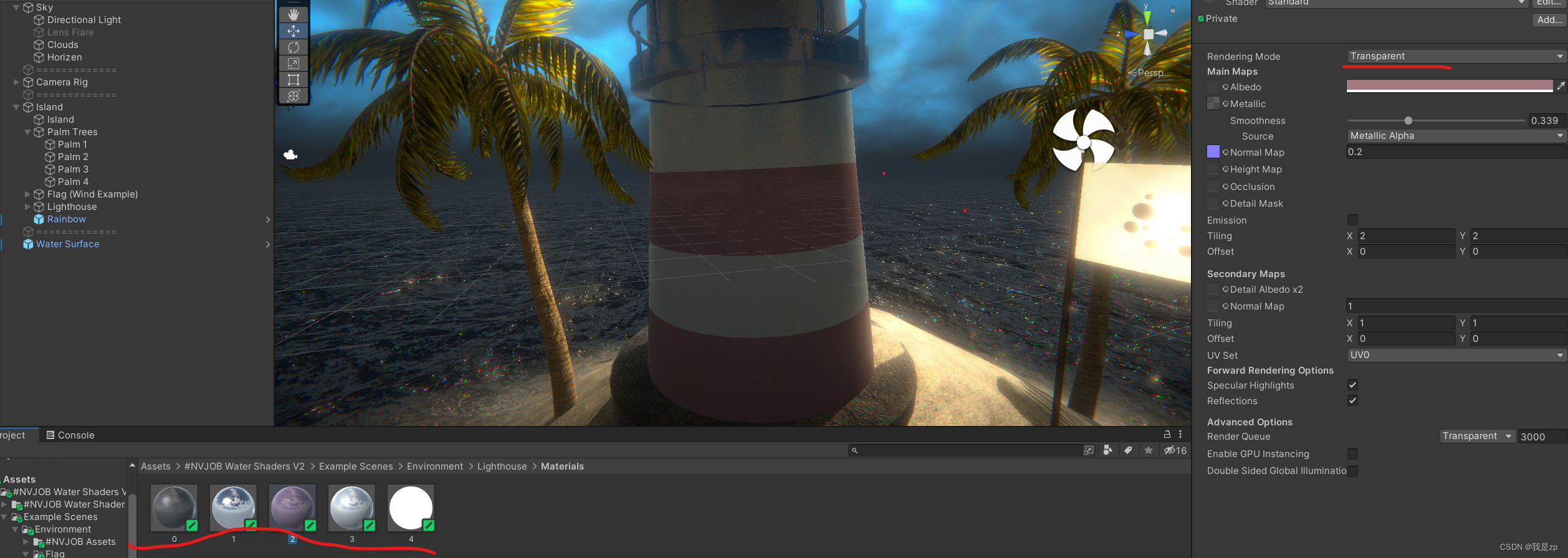
- 再通过改海岛island文件夹下面的组件
(原图)

(更改平滑度smoothness,变小变粗糙)
(smoothness变大,变光滑,反光效果也更好)

还有许多有趣的实操,大家可以自己尝试。





















 1615
1615











 被折叠的 条评论
为什么被折叠?
被折叠的 条评论
为什么被折叠?










